
Linksys X-Series Безжичен рутер с ADSL2+ модем
Ръководство за
потребителя
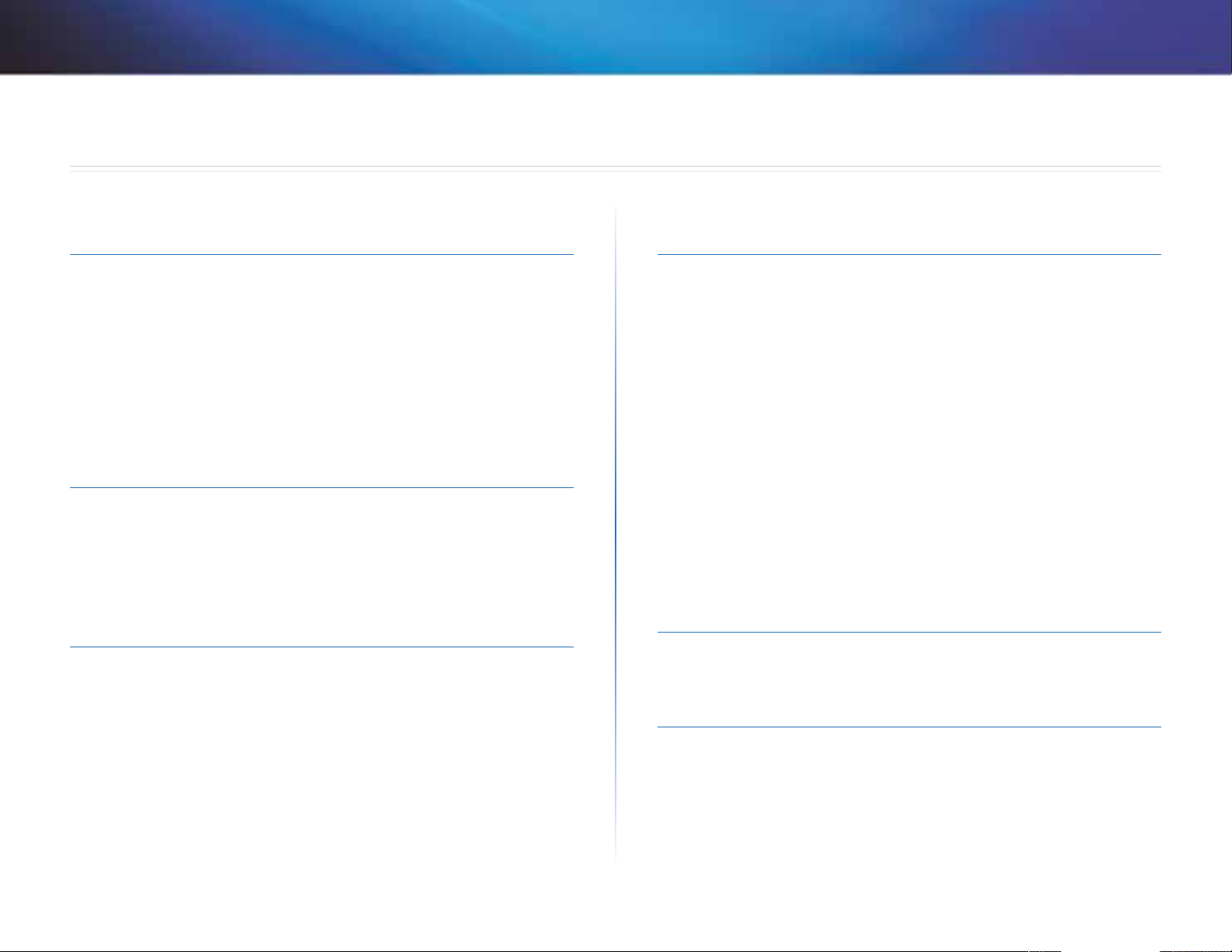
Linksys X-Series
Ръководство за потребителя
Съдържание
Съдържание
Общ преглед на продукта
X1000. . . . . . . . . . . . . . . . . . . . . . . . . . . . . . . . . . . . . .1
Изглед отгоре 1
Изглед отзад 2
Монтиране на стена 2
X3500. . . . . . . . . . . . . . . . . . . . . . . . . . . . . . . . . . . . . .3
Изглед отгоре 3
Изглед отзад 4
Монтиране на стена 4
Инсталиране
Автоматично настройване на модем-рутера. . . . . . . . . . . .5
Ръчно настройване на модем-рутера
Свързване на модем-рутера 7
Настройване на модем-рутера само като рутер 7
. . . . . . . . . . . . . . . .7
Как се използва Cisco Connect
Как да получите достъп до Cisco Connect . . . . . . . . . . . . . .8
Разширено конфигуриране
Отваряне на базираната на браузър помощна програма . . 10
Използване на базираната на браузър помощна програма 11
Настройка > Basic Setup
(Основни настройки)
Режим Auto (Авто)/ADSL 11
Режим Ethernet 13
Wireless (Безжична мрежа) > Basic Wireless Settings
(Основни настройки за безжична мрежа)
Ръчна настройка 14
Wi-Fi Protected Setup (Защитено конфигуриране на
безжична връзка) 20
Wireless (Безжична мрежа) > Guest Access (Достъп от гост) . 21
Guest Access (Достъп от гост) 22
Инструкции за гост 22
. . . . . . . . . . . . . . . . . . . . . . . . . 11
. . . . . . . . . . . . 14
Отстраняване на неизправности
X1000/X3500 . . . . . . . . . . . . . . . . . . . . . . . . . . . . . . . .23
Главно меню
Главно меню – Компютри и устройства 9
Главно меню – Parental Controls (Родителски контрол) 9
Главно меню – Guest Access (Достъп от гост) 9
Главно меню – Router Settings (Настройки на рутера) 9
Personalize (Персонализиране) 9
Internet Speed (Интернет скорост) 10
Other Options (Други опции) 10
. . . . . . . . . . . . . . . . . . . . . . . . . . . . . . . . .8
Спецификации
X1000. . . . . . . . . . . . . . . . . . . . . . . . . . . . . . . . . . . . . 25
X3500
. . . . . . . . . . . . . . . . . . . . . . . . . . . . . . . . . . . . . 26
i
i
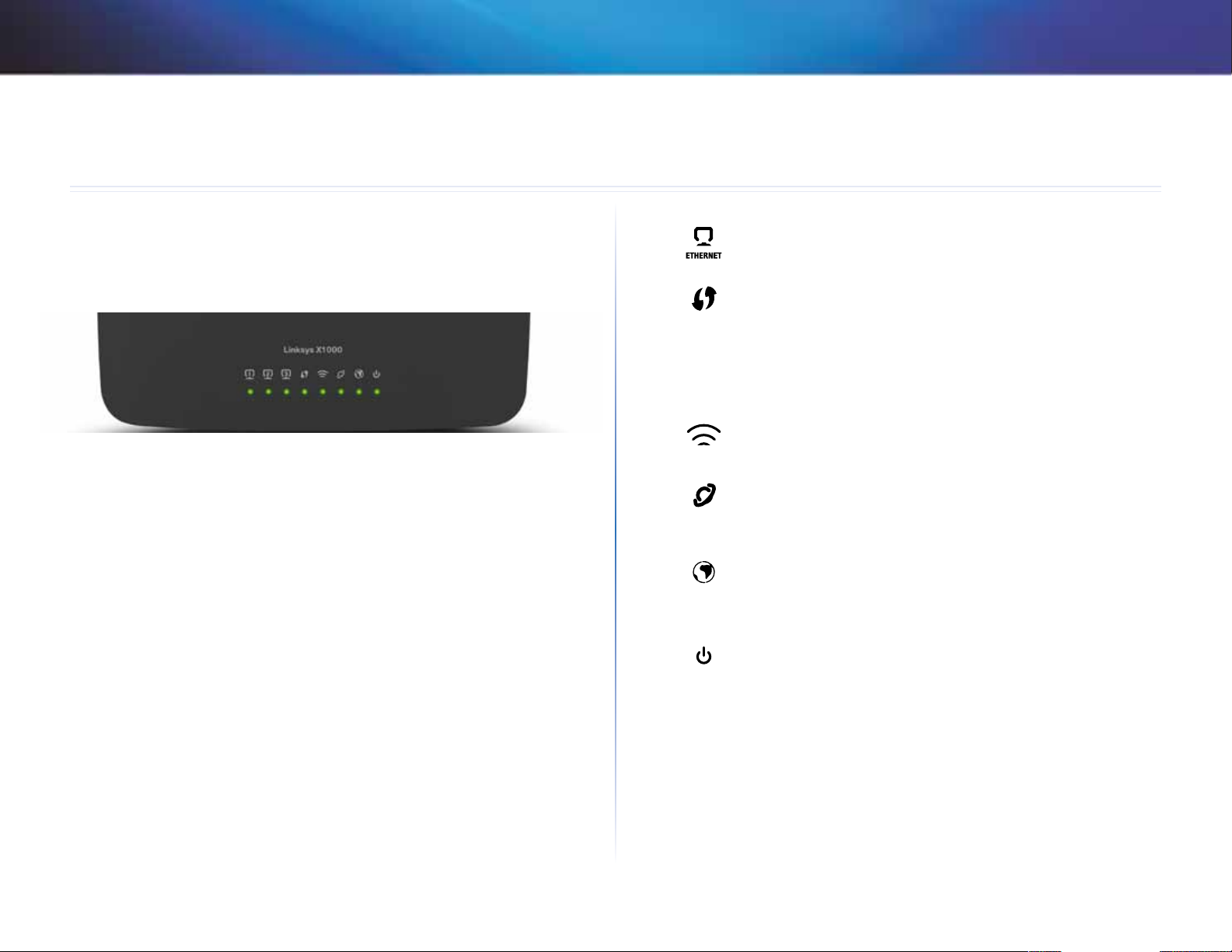
Linksys X-Series
Общ преглед на продукта
Общ преглед на продукта
X1000
Изглед отгоре
Ethernet—Ако светодиодът свети непрекъснато, това
означава, че модем-рутерът е свързан успешно към дадено
устройство чрез този порт.
Wi-Fi Protected Setup™ (Защитено конфигуриране на
безжична връзка)—Светодиодът свети непрекъснато,
когато има успешно установена връзка на Wi-Fi Protected
Setup™. Светодиодът мига бавно, докато Wi-Fi Protected
Setup™ установява връзка, и мига ускорено, ако възникне
грешка. Светодиодът е изключен, когато Wi-Fi Protected
Setup™ бездейства.
Wireless (Безжична мрежа)—Светва, когато е активирана
безжичната функция. Той примигва, когато модем-рутерът
активно изпраща или получава данни по мрежата.
WAN—Светва в зелено, когато модем/рутерът е свързан
директно към ADSL линия. Светва в синьо, когато модемрутерът е настроен само като рутер и е свързан към
Интернет чрез отделен модем.
Интернет—Светва в зелено, когато модем/рутерът има
връзка с Интернет. Мига в зелено, докато модем/рутерът
установява връзката с Интернет. Светва в червено, когато
модем/рутерът не може да получи IP адрес.
Power (Захранване)—Светва в зелено, когато модем/
рутерът има захранване. Светодиодът бавно примигва,
когато модем-рутерът преминава през режим на
самодиагностика при всяко стартиране. Когато
диагностиката завърши, светодиодът свети непрекъснато.
1
1
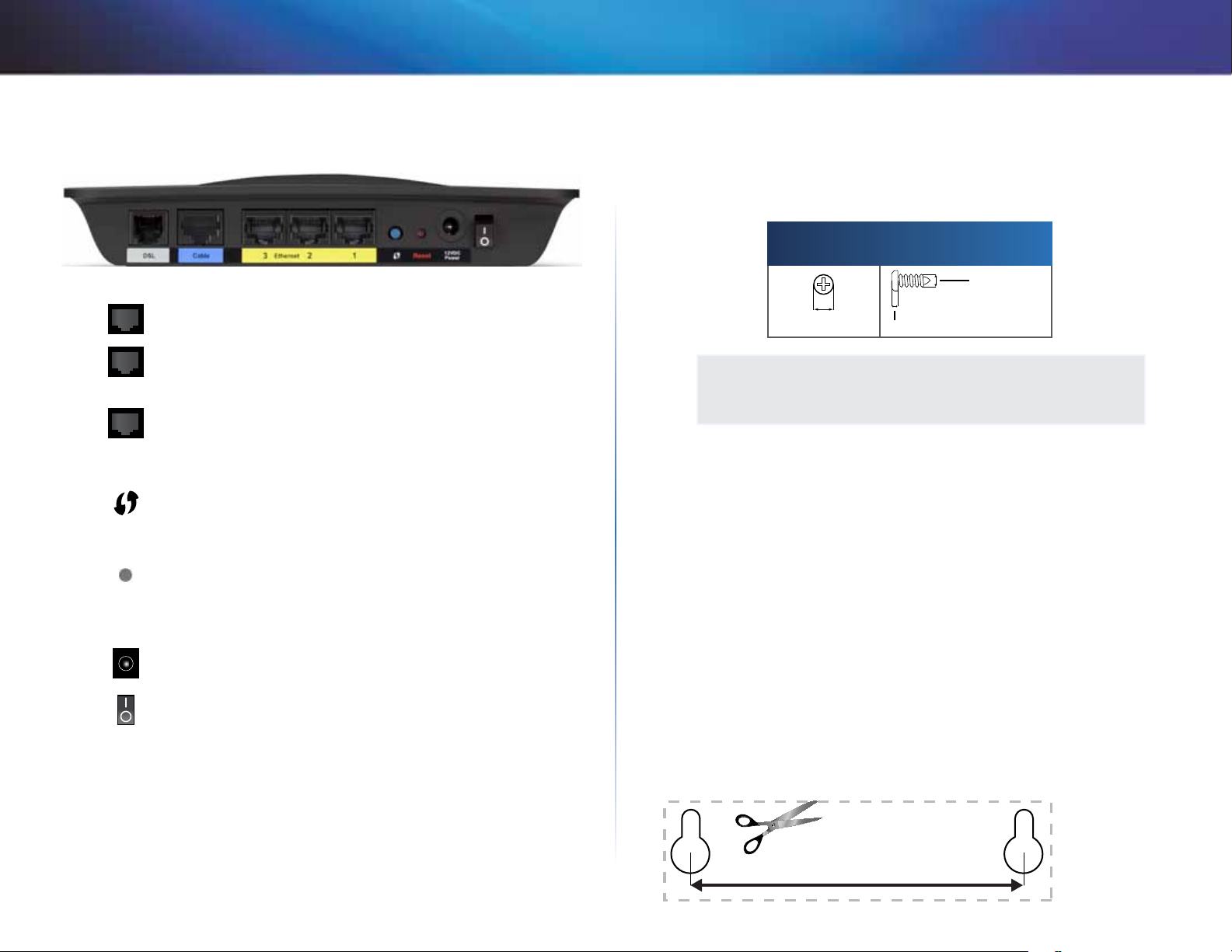
Linksys X-Series
Общ преглед на продукта
Изглед отзад
DSL—За свързване към ADSL линия.
Cable—За да използвате модем-рутера само като рутер,
свържете с мрежов кабел този порт и отделен LAN/
Ethernet порт за модем.
Ethernet—Посредством Ethernet кабели (също така
наречени мрежови кабели) тези Ethernet портове
свързват модем-рутера с компютрите и останалите
Ethernet мрежови устройства на вашата кабелна мрежа.
Бутон Wi-Fi Protected Setup™ (Защитено конфигуриране
на безжична връзка)—Натиснете този бутон, за да може
Wi-Fi Protected Setup™ да извърши търсене за безжично
устройство, което се поддържа от Wi-Fi Protected Setup™.
Нулиране—Този бутон ви позволява да нулирате рутера
до неговите фабрични настройки по подразбиране.
Натиснете и задръжте бутона Нулиране за прибл. пет
секунди.
Порт за захранване—Портът за захранване се свързва
с включения захранващ адаптер.
Бутон за захранване—Натиснете | (вкл.), за да включите
модем-рутера.
Монтиране на стена
Рутерът е снабден с два слота за монтиране на стена на долния панел.
Разстоянието между слотовете е 75,6 мм. За монтиране на рутера са
необходими два винта.
Препоръчителни материали
за монтиране
7-8 мм 1,5-2 мм
ЗАБЕЛЕЖКА
Cisco не носи отговорност за повреди, настъпили всл. на
необезопасени материали за монтиране на стена.
Следвайте инструкциите:
1. Определете къде искате да монтирате рутера. Проверете дали
този участък от стената е гладък, равен, сух и устойчив. Също така
проверете дали от това място има лесен достъп до електрически
контакт.
2. Пробийте два отвора в стената. Двата отвора трябва да бъдат на
разстояние 75,6мм един от друг.
3. Вкарайте по един винт във всеки отвор, като оставите винт 3мм от
главата му навън.
4. Позиционирайте рутера така, че слотовете за монтиране на стена да
са подравнени с двата винта.
5. Поставете слотовете над винтовете и плъзнете рутера надолу, докато
винтовете се наместят добре в тях.
Шаблон за монтиране на стена
Отпечатайте тази страница в 100% размер.
Изрежете шаблона по пунктираната линия и го поставете на стената, за да
пробиете отворите на правилното разстояние.
3-4 мм
75,6 mm
2
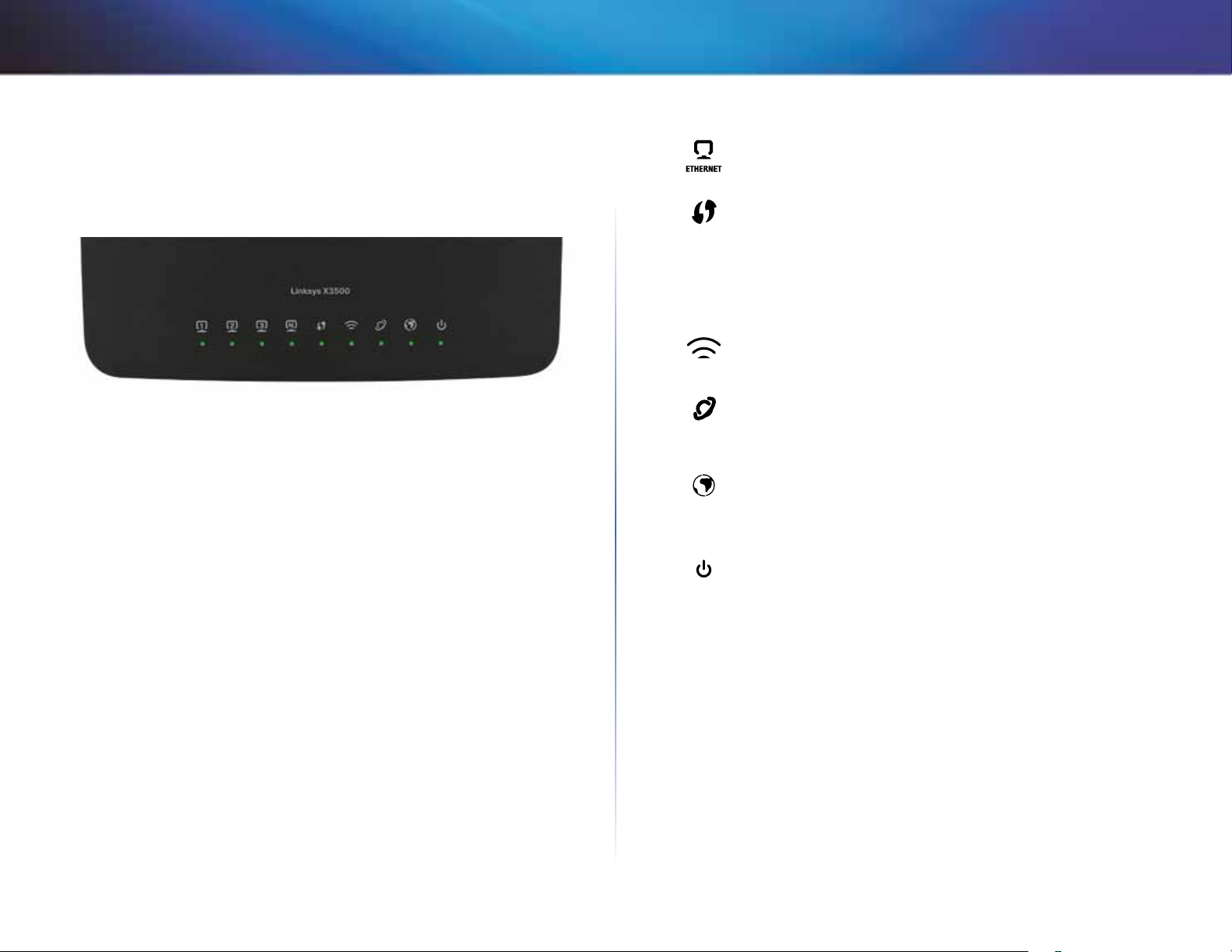
Linksys X-Series
Общ преглед на продукта
X3500
Изглед отгоре
Ethernet—Ако светодиодът свети непрекъснато, това
означава, че модем-рутерът е свързан успешно към дадено
устройство чрез този порт.
Wi-Fi Protected Setup™ (Защитено конфигуриране на
безжична връзка)—Светодиодът свети непрекъснато,
когато има успешно установена връзка на Wi-Fi Protected
Setup™. Светодиодът мига бавно, докато Wi-Fi Protected
Setup™ установява връзка, и мига ускорено, ако възникне
грешка. Светодиодът е изключен, когато Wi-Fi Protected
Setup™ бездейства.
Wireless (Безжична мрежа)—Светва, когато е активирана
безжичната функция. Той примигва, когато модем-рутерът
активно изпраща или получава данни по мрежата.
WAN—Светва в зелено, когато модем/рутерът е свързан
директно към ADSL линия. Светва в синьо, когато модемрутерът е настроен само като рутер и е свързан към
Интернет чрез отделен модем.
Интернет—Светва в зелено, когато модем/рутерът има
връзка с Интернет. Мига в зелено, докато модем/рутерът
установява връзката с Интернет. Светва в червено, когато
модем/рутерът не може да получи IP адрес.
Power (Захранване)—Светва в зелено, когато модем/
рутерът има захранване. Светодиодът бавно примигва,
когато модем-рутерът преминава през режим на
самодиагностика при всяко стартиране. Когато
диагностиката завърши, светодиодът свети непрекъснато.
3
3
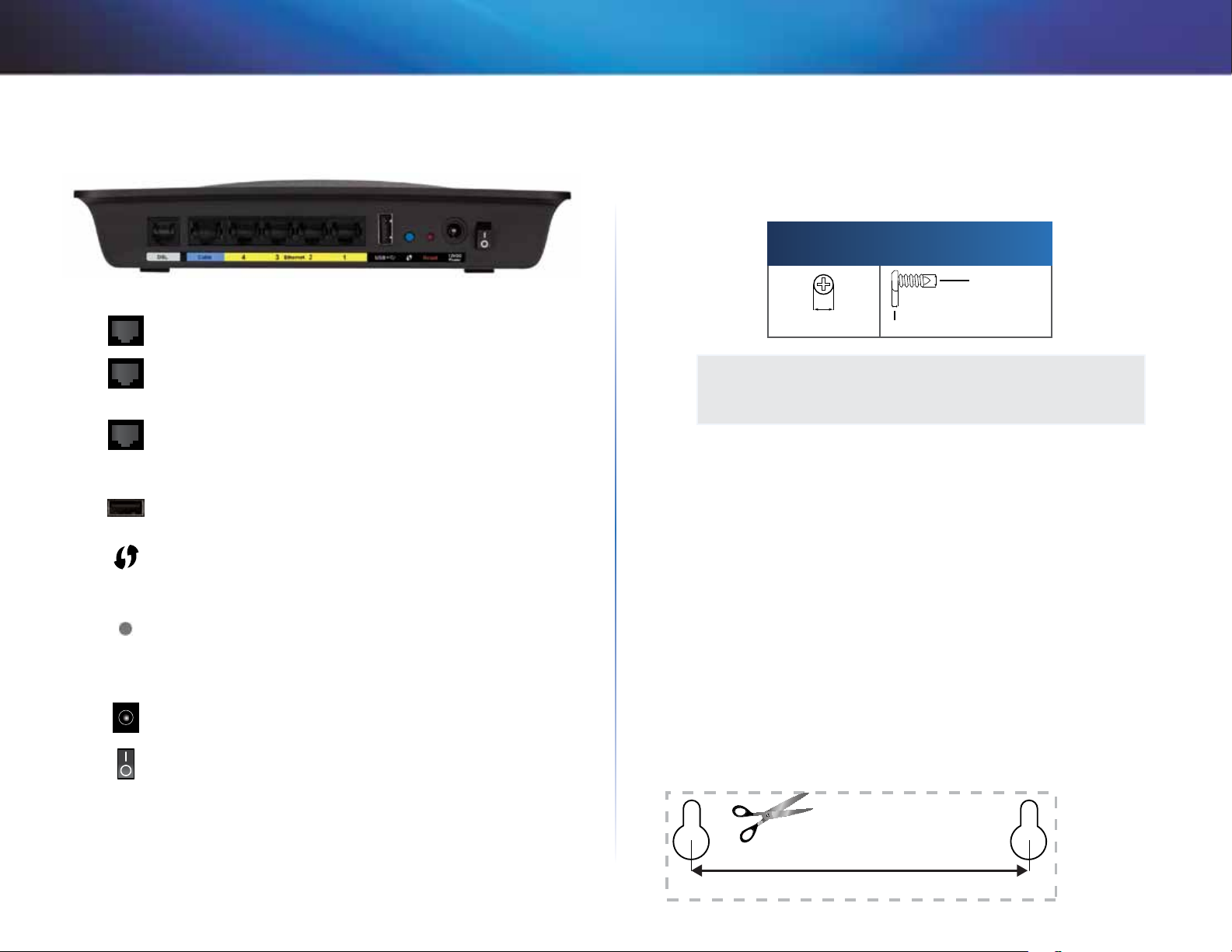
Linksys X-Series
Общ преглед на продукта
Изглед отзад
DSL—За свързване към ADSL линия.
Cable—За да използвате модем-рутера само като рутер,
свържете с мрежов кабел този порт и отделен LAN/
Ethernet порт за модем.
Ethernet—Посредством Ethernet кабели (също така
наречени мрежови кабели) тези Ethernet портове
свързват модем-рутера с компютрите и останалите
Ethernet мрежови устройства на вашата кабелна мрежа.
USB—За мрежово съхранение свържете външно USB
устройство към този порт.
Бутон Wi-Fi Protected Setup™ (Защитено конфигуриране
на безжична връзка)—Натиснете този бутон, за да може
Wi-Fi Protected Setup™ да извърши търсене за безжично
устройство, което се поддържа от Wi-Fi Protected Setup™.
Нулиране—Този бутон ви позволява да нулирате рутера
до неговите фабрични настройки по подразбиране.
Натиснете и задръжте бутона Нулиране за прибл. пет
секунди.
Порт за захранване—Портът за захранване се свързва
с включения захранващ адаптер.
Бутон за захранване—Натиснете | (вкл.), за да включите
модем-рутера.
Монтиране на стена
Рутерът е снабден с два слота за монтиране на стена на долния панел.
Разстоянието между слотовете е 82,5 мм. За монтиране на рутера са
необходими два винта.
Препоръчителни материали
за монтиране
7-8 мм 1,5-2 мм
ЗАБЕЛЕЖКА
Cisco не носи отговорност за повреди, настъпили всл. на
необезопасени материали за монтиране на стена.
Следвайте инструкциите:
1. Определете къде искате да монтирате рутера. Проверете дали
този участък от стената е гладък, равен, сух и устойчив. Също така
проверете дали от това място има лесен достъп до електрически
контакт.
2. Пробийте два отвора в стената. Двата отвора трябва да бъдат на
разстояние 82,5мм един от друг.
3. Вкарайте по един винт във всеки отвор, като оставите винт 3мм от
главата му навън.
4. Позиционирайте рутера така, че слотовете за монтиране на стена да
са подравнени с двата винта.
5. Поставете слотовете над винтовете и плъзнете рутера надолу, докато
винтовете се наместят добре в тях.
Шаблон за монтиране на стена
Отпечатайте тази страница в 100% размер.
Изрежете шаблона по пунктираната линия и го поставете на стената, за да
пробиете отворите на правилното разстояние.
3-4 мм
82,5 mm
4
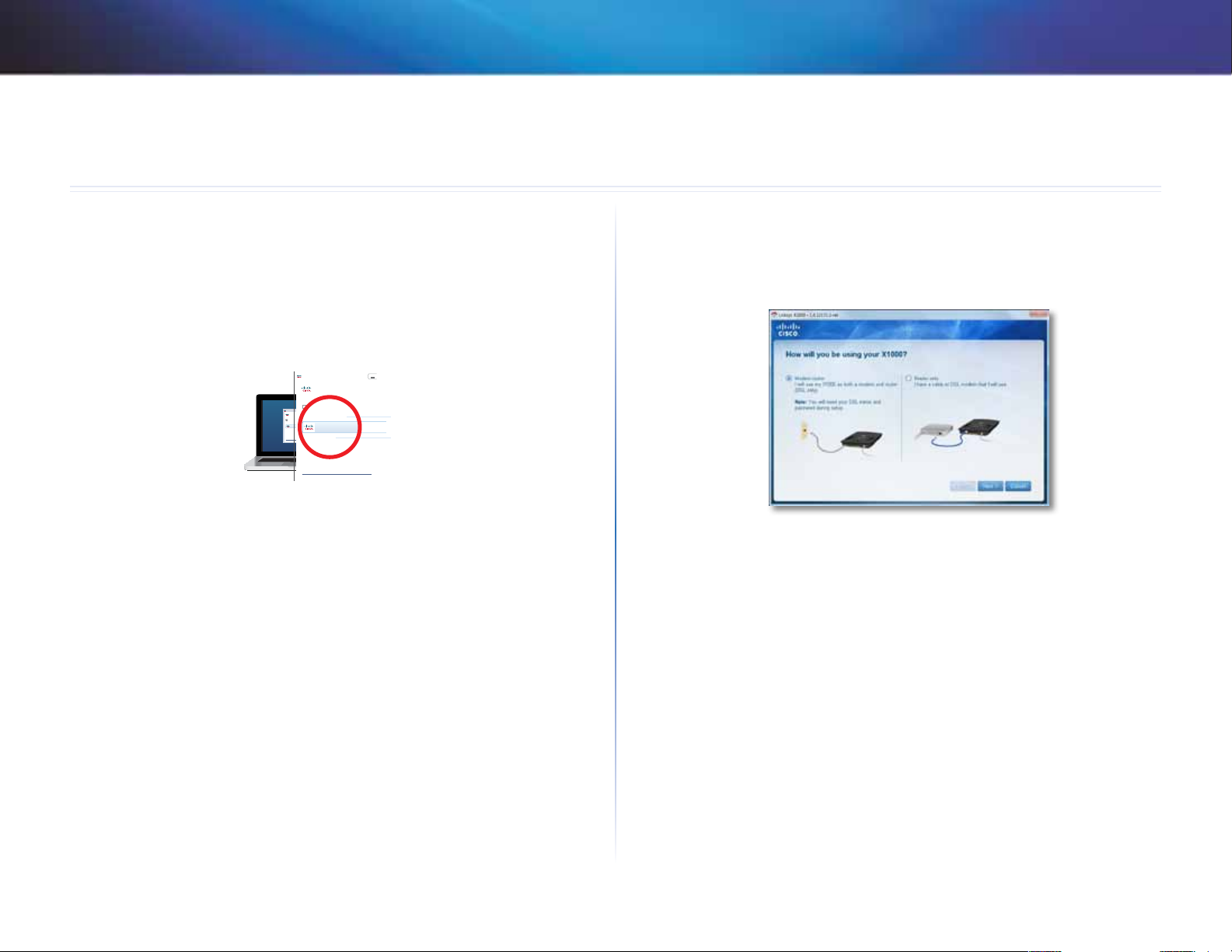
Linksys X-Series
Инсталиране
Автоматично настройване на модемрутера
1.
Поставете компактдиска в CD или DVD устройството.
2.
Щракнете върху Set up your Linksys Router (Настройване на рутера
Linksys).
AutoPlay
DVD/CD-RW Drive (E:) Linksys
Router Setup
Always do this for software and games:
AutoPlay
DVD/CD-RW Drive (E:) Linksys
Router Setup
Install or run program
Always do this for software and games:
Install or run program
Set up your Linksys Router
Set up your Linksys Router
Published by Cisco Consumer Products LLC
General options
Published by Cisco Consumer Products LLC
Open folder to view files
using Windows Explorer
Speed up my system
using Windows ReadyBoost
General options
Set AutoPlay defaults in Control Panel
Open folder to view files
using Windows Explorer
Speed up my system
using Windows ReadyBoost
Set AutoPlay defaults in Control Panel
Инсталиране
4.
В екрана How will you be using your X1000/X3500 (Как ще използвате
вашето устройство X1000/X3500) щракнете върху Modem-router
(Модем-рутер) или Router only (Само рутер) и след това щракнете
върху Next (Напред). (показани са екраните на X1000)
Ако не виждате това:
• За Windows щракнете върху Start (Старт), Computer (Компютър),
след това щракнете двукратно върху иконата на CD устройството
и иконата Setup (Настройка).
• За Mac щракнете двукратно върху иконата CD на десктопа и след
това щракнете двукратно върху иконата Setup (Настройка).
3.
Прочетете лицензионните условия, поставете отметка в квадратчето
и след това щракнете върху Next (Напред).
• Modem-router (Модем-рутер): Използвайте устройството X1000/
X3500 като DSL модем и рутер. Ако разполагате с DSL връзка от
доставчик на Интернет услуги, тази опция осигурява Интернет
достъп и свързване с мрежата за домашните ви компютри, без да
е необходим отделен модем и рутер.
• Router only (Само рутер): Ако имате отделен кабел или DSL модем
за Интернет достъп, тази опция осигурява свързване с мрежата за
домашните ви компютри.
Отваря се екранът We are now setting up your Linksys X1000/X3500 (В
момента се настройва вашият Linksys X1000/X3500). След това от вас
ще се поиска да свържете кабелите на вашия рутер.
5
5
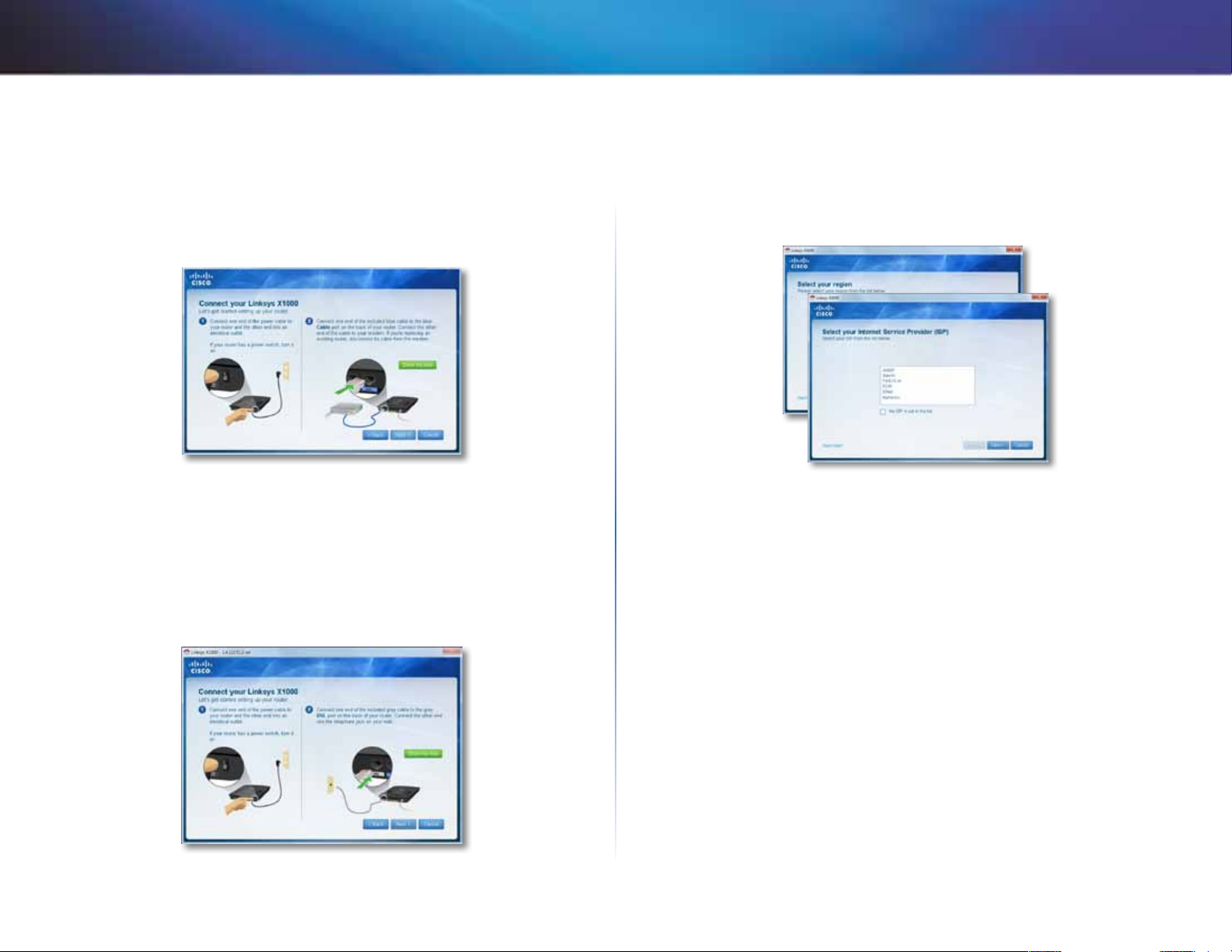
Linksys X-Series
5.
Ако изберете Router only (Само рутер) в стъпка 4:
a.
Свържете захранващия кабел и след това включете ключа за
захранване.
b.
Свържете синия кабел към порта Cable (Кабел) от задната
страна на рутера и към модема и след това щракнете върху Next
(Напред).
c.
Следвайте инструкциите на екрана, за да завършите
инсталирането.
6.
Ако изберете Modem-router (Модем-рутер) в стъпка 4:
a.
Свържете захранващия кабел и след това включете ключа за
захранване.
b.
Свържете сивия кабел към DSL порта на модем-рутера и към
телефонната розетка на стената.
Инсталиране
Oт вас ще се поиска да въведете информация за вашия доставчик
на Интернет услуги.
c.
Изберете региона си, натиснете Напред, след което изберете
вашия доставчик на Интернет услуги. Ако бъдете запитани,
въведете потребителското име и паролата за DSL акаунта си.
Или, за да бъде прескочено автоматичното откриване на вашия
регион и връзката с Интернет да бъде конфигурирана ръчно,
изберете Регионът ми не е в този списък, след което натиснете
Напред
на Интернет услуги, за да попълните оставащите екрани за DSL
настройките, типа Интернет и информацията за акаунта.
d.
Следвайте инструкциите на екрана, за да завършите
инсталирането.
. Използвайте наличната си информация от доставчика
6
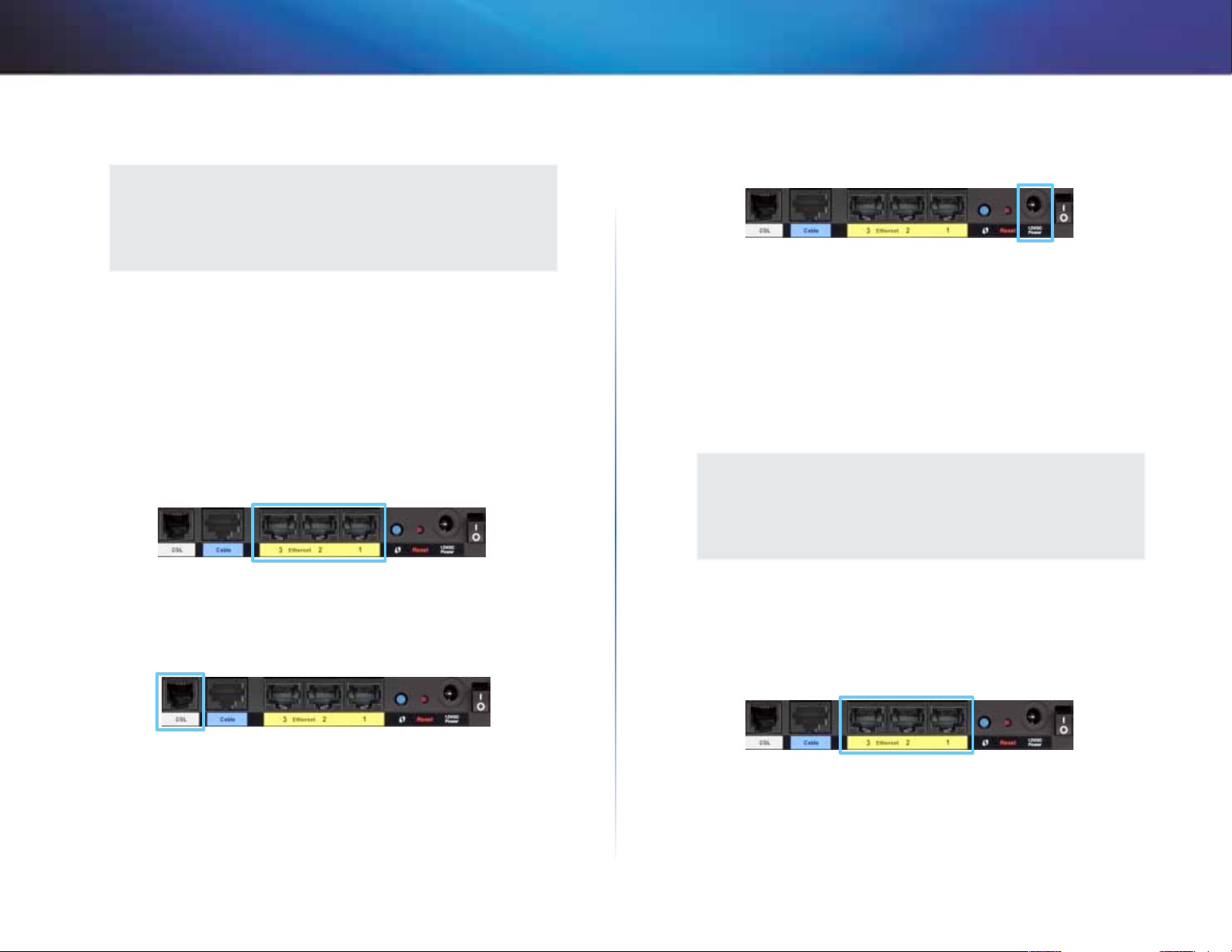
Linksys X-Series
Ръчно настройване на модем-рутера
ЗАБЕЛЕЖКА
Стартирайте инсталационния компактдиск, за да инсталирате
модем-рутера. Ако не можете да стартирате инсталационния
компактдиск, направете справка с описаните по-долу стъпки за
инсталиране.
Свързване на модем-рутера
1.
Изключете всичките си мрежови устройства, включително
компютрите и комбинацията модем/рутер. Ако в момента ползвате
модем, сега го изключете - комбинацията модем/рутер замества
модема ви.
2.
Свържете единия край на приложения Ethernet кабел в Ethernet
адаптера на компютъра си, а другия - в Ethernet порт на гърба на
комбинацията модем/рутер. (показани са портовете на X1000)
Инсталиране
6.
Свържете единия край на кабела на захранващия адаптер към порта
за захранване, а другия - в контакта.
7.
Включете компютъра, който ще използвате за конфигуриране на
комбинацията модем/рутер.
8.
Светодиодите за захранване, безжична връзка и Ethernet (по един
за всеки свързан компютър) трябва да светнат. Ако не светнат,
проверете дали комбинацията модем/рутер се захранва и кабелите
са добре свързани.
Настройване на модем-рутера само като рутер
ЗАБЕЛЕЖКА
Стартирайте инсталационния компактдиск, за да инсталирате
модем-рутера. Ако не можете да стартирате инсталационния
компактдиск, направете справка с описаните по-долу стъпки за
инсталиране.
3.
Повторете стъпка 2 за всеки друг компютър или устройство, които
искате да включите към комбинацията модем/рутер.
4.
Свържете единия край на телефонния кабел в DSL порта на гърба.
5.
Свържете другия край на телефонния кабел в телефонната розетка с
ADSL услугата или микрофилтъра.
За да настроите модем-рутера само като рутер:
1.
Свържете единия край на приложения Ethernet кабел в Ethernet
адаптера на компютъра си, а другия - в Ethernet порт на гърба на
комбинацията модем/рутер.
7
